Как задать Revit-вопрос, чтобы Вам смогли на него ответить?
Как создать скрин экрана и отметить проблему?
Как записать видео с экрана вашей проблемы?
Как записать видео с экрана вашей проблемы?
0
Бесплатный мастер-класс "Интерьер в Revit"
преподаватель Алексей Меркулов (в уроке использован Revit 2022)
На 1:20 минуте преподаватель использует для создания файла проекта "Архитектурный шаблон". Обычно он устанавливается вместе с программой автоматически, если у вас не установилась библиотека - "Архитектурный шаблон" можно скачать тут
https://architect-mos.ru/russian (Нижняя кнопка для скачивания)
Файл "Обмерный план" в формате dwg (AutoCAD) - подложка, можно скачать тут
https://disk.yandex.ru/d/vz4aSjZfxMlWaQ
преподаватель Алексей Меркулов (в уроке использован Revit 2022)
На 1:20 минуте преподаватель использует для создания файла проекта "Архитектурный шаблон". Обычно он устанавливается вместе с программой автоматически, если у вас не установилась библиотека - "Архитектурный шаблон" можно скачать тут
https://architect-mos.ru/russian (Нижняя кнопка для скачивания)
Файл "Обмерный план" в формате dwg (AutoCAD) - подложка, можно скачать тут
https://disk.yandex.ru/d/vz4aSjZfxMlWaQ

Курс "Интерьер в Revit. Планировочные решения (Интенсив)", преподаватель Алексей Меркулов и Екатерина Лакутинова, Revit 2019, вопросы-ответы
ВНИМАНИЕ: Данный интенсив не является полным обучающим курсом. Сертификаты по его прохождению не выдаются!
После прохождения данного интенсива для проверки работы необходимо загрузить её ссылкой на скачивание под последним уроком 3.19. (Если "окна" для отправки нет, это означает, что прошло более года с момента покупки данного курса - техподдержка 1 год... в этом случае присылайте работу на проверку на почту учебного центра)
После прохождения данного интенсива для проверки работы необходимо загрузить её ссылкой на скачивание под последним уроком 3.19. (Если "окна" для отправки нет, это означает, что прошло более года с момента покупки данного курса - техподдержка 1 год... в этом случае присылайте работу на проверку на почту учебного центра)
1
Приобрел(а) курс, в личном кабинете не отображаются приобретенные курсы, что делать?
Напишите на почту учебного центра
Специалист добавит Вам курс в личный кабинет в рабочее время!
Напишите на почту учебного центра
Специалист добавит Вам курс в личный кабинет в рабочее время!
2
Как долго будут доступны уроки в личном кабинете учебного центра AMS?
Доступ к курсу в личном кабинете у вас остается на всю жизнь!
Доступ к курсу в личном кабинете у вас остается на всю жизнь!
3
Как долго осуществляется тех. поддержка курса в учебном центре AMS?
Тех. поддержка осуществляется куратором курса на протяжении года с момента приобретения курса.
Продлить срок поддержки нельзя.
Более подробно правила прохождения курсов в учебном центре AMS см по ссылке
Тех. поддержка осуществляется куратором курса на протяжении года с момента приобретения курса.
Продлить срок поддержки нельзя.
Более подробно правила прохождения курсов в учебном центре AMS см по ссылке
Как осуществляется тех. поддержка курса в учебном центре AMS?
Сообщение от руководства AMS от 20.11.2023:
"В связи с обновлением сайта и добавлением комментариев прямо под уроками, сервера Дискорд в скором времени будут закрыты. Техподдержку мы будем полностью переводить на нашу платформу. Пока что мы просто ограничим написание сообщений в чатах, но читать имеющуюся информацию вы сможете. Так что, если в чатах Дискорд есть какая-то информация, она будет вам доступна и вы сможете ее сохранить. В январе 2024 все сервера будут полностью удалены."
В вашем личном кабинете у вас будет доступен для прохождения курс, вы будете просматривать уроки.
Под каждым уроком вы увидите окно – Общение с куратором.
Как раз в данном окне вы сможете задать интересующий вас вопрос.
Если у вас возник вопрос по уроку – сначала необходимо просмотреть полностью урок, по возможности несколько раз, также если урок идет в связки с другими уроками, необходимо пересмотреть урок перед и урок после.
Если у вас был большой перерыв между уроками – следует пройти уроки того раздела, который вы проходите, с самого начала, так как всё что вы проходили скорее всего уже забыто.
Также перед тем, как задать вопрос необходимо посмотреть ответы на все типовые вопросы тут interior-revit-vopros-otvet
Типовые вопросы-ответы будут дополняться по мере того, как они будут возникать у вас и ваших коллег.
Вы все посмотрели, если вопрос остался актуальным вам необходимо его сформулировать и написать под тем уроком по которому возник вопрос, сделать скрин проблемы, на скрине отметить саму проблему, и прикрепить скрин к вашему сообщению.
Как и какой программой можно сделать скрин?
Информацию по данному вопросу тут architect-mos.ru/skrin-or-video-s-ekrana
Сообщение от руководства AMS от 20.11.2023:
"В связи с обновлением сайта и добавлением комментариев прямо под уроками, сервера Дискорд в скором времени будут закрыты. Техподдержку мы будем полностью переводить на нашу платформу. Пока что мы просто ограничим написание сообщений в чатах, но читать имеющуюся информацию вы сможете. Так что, если в чатах Дискорд есть какая-то информация, она будет вам доступна и вы сможете ее сохранить. В январе 2024 все сервера будут полностью удалены."
В вашем личном кабинете у вас будет доступен для прохождения курс, вы будете просматривать уроки.
Под каждым уроком вы увидите окно – Общение с куратором.
Как раз в данном окне вы сможете задать интересующий вас вопрос.
Если у вас возник вопрос по уроку – сначала необходимо просмотреть полностью урок, по возможности несколько раз, также если урок идет в связки с другими уроками, необходимо пересмотреть урок перед и урок после.
Если у вас был большой перерыв между уроками – следует пройти уроки того раздела, который вы проходите, с самого начала, так как всё что вы проходили скорее всего уже забыто.
Также перед тем, как задать вопрос необходимо посмотреть ответы на все типовые вопросы тут interior-revit-vopros-otvet
Типовые вопросы-ответы будут дополняться по мере того, как они будут возникать у вас и ваших коллег.
Вы все посмотрели, если вопрос остался актуальным вам необходимо его сформулировать и написать под тем уроком по которому возник вопрос, сделать скрин проблемы, на скрине отметить саму проблему, и прикрепить скрин к вашему сообщению.
Как и какой программой можно сделать скрин?
Информацию по данному вопросу тут architect-mos.ru/skrin-or-video-s-ekrana
Чтобы прикрепить скрин вам его необходимо перетащить на место, где написано «Перетащите сюда файл».
Если у вас проблема из серии что-то делаю, а не получается – в этом случае вам необходимо записать видео с экрана ваших действий, желательно с комментариями что вы делаете и в какой момент, что именно не получается.
Далее загрузить ваше видео плюс ваш файл в облако и написать ваш вопрос в окне «Общение с куратором», что у вас не получается такое то действие, приложить ссылку на скачивание записи с экрана и файла в котором вы работаете, также нужно написать версию программы в которой вы работает.
Если у вас проблема из серии что-то делаю, а не получается – в этом случае вам необходимо записать видео с экрана ваших действий, желательно с комментариями что вы делаете и в какой момент, что именно не получается.
Далее загрузить ваше видео плюс ваш файл в облако и написать ваш вопрос в окне «Общение с куратором», что у вас не получается такое то действие, приложить ссылку на скачивание записи с экрана и файла в котором вы работаете, также нужно написать версию программы в которой вы работает.

Вы должны понимать, что куратор обычный человек, который не видит вашего монитора и который не может читать ваши мысли…
поэтому если вы зададите текстовый вопрос, что-то делаю и не получается,
ответ будет следующим – прикрепите скрин проблемы или запишите видео с экрана вашей проблемы.
Чем более подробный будет у вас вопрос со скринами и видео. Тем более подробный и корректный вы получите на него ответ.
Также обратите внимание на следующие правила учебного центра,
Регламент ответов на вопросы составляет 24 часа
! Обратите также внимание что в состав курса не входят ответы на вопросы, не связанные с курсом и уроками, которые в нем рассматриваются.
! Также в состав курса не входят ответы на вопросы по вашим индивидуальным проекта.
Учебный центр не проводит частные консультации даже на платной основе.
поэтому если вы зададите текстовый вопрос, что-то делаю и не получается,
ответ будет следующим – прикрепите скрин проблемы или запишите видео с экрана вашей проблемы.
Чем более подробный будет у вас вопрос со скринами и видео. Тем более подробный и корректный вы получите на него ответ.
Также обратите внимание на следующие правила учебного центра,
Регламент ответов на вопросы составляет 24 часа
! Обратите также внимание что в состав курса не входят ответы на вопросы, не связанные с курсом и уроками, которые в нем рассматриваются.
! Также в состав курса не входят ответы на вопросы по вашим индивидуальным проекта.
Учебный центр не проводит частные консультации даже на платной основе.
Если по каким-то причинам курс вам не подошел…
В течении 2-х недель с момента покупки курса вы можете оформить возврат или обменять курс на другой. Для этого вам необходимо написать на почту учебного центра, по возможности объяснив причину.
По всем техническим вопросам работы платформы, доступа в личный кабинет необходимо писать на почту учебного центра.
Под уроками необходимо писать только вопросы, которые имеют отношение непосредственно к урокам.
В течении 2-х недель с момента покупки курса вы можете оформить возврат или обменять курс на другой. Для этого вам необходимо написать на почту учебного центра, по возможности объяснив причину.
По всем техническим вопросам работы платформы, доступа в личный кабинет необходимо писать на почту учебного центра.
Под уроками необходимо писать только вопросы, которые имеют отношение непосредственно к урокам.

4
Как и где установить программу Revit?
Ранее было два варианта, в данный период только один.
Так как компания Autodesk ушла официально из России установить студенческую лицензию сейчас невозможно.
Вариант — это пригласить специалиста, который разбирается в компьютерах и установках программ. Как правило, такие люди знают, где можно скачать и как правильно установить ПО. Или установить самостоятельно использовав свободные источники в сети интернет.
Учебный центр AMS предоставляет ссылку на скачивание ТОЛЬКО демо-версии на 30 дней
Программа установки Revit https://disk.yandex.ru/d/QZ0gHiuv-gzGKQ
Обязательно прочтите инструкцию по ссылке
Другие ссылки учебный центр предоставить не может!
Ранее было два варианта, в данный период только один.
Так как компания Autodesk ушла официально из России установить студенческую лицензию сейчас невозможно.
Вариант — это пригласить специалиста, который разбирается в компьютерах и установках программ. Как правило, такие люди знают, где можно скачать и как правильно установить ПО. Или установить самостоятельно использовав свободные источники в сети интернет.
Учебный центр AMS предоставляет ссылку на скачивание ТОЛЬКО демо-версии на 30 дней
Программа установки Revit https://disk.yandex.ru/d/QZ0gHiuv-gzGKQ
Обязательно прочтите инструкцию по ссылке
Другие ссылки учебный центр предоставить не может!
5
Выдаются ли сертификаты по данному курсу?
Нет по данному курсу сертификаты НЕ выдаются, так как это не полный курс.
Полный курс "Revit для дизайнеров интерьера", по нему сертификаты выдаются.
Нет по данному курсу сертификаты НЕ выдаются, так как это не полный курс.
Полный курс "Revit для дизайнеров интерьера", по нему сертификаты выдаются.
6
Разница шаблонов курса "Revit для дизайнера интерьеров" и интенсива "Интерьер в Revit" (Планировочные решения 2.0)
Подробнее нажимайте "Смотреть"
7
У меня установлен Revit 2000-2018 смогу ли я пройти интенсив?
Уроки Revit-интенсива записаны в версии Revit 2019. Преднастроенный файл шаблон Revit-интенсива, на основе которого мы создаем файл с планировочным решением создан в версии Revit 2019, данный шаблон сможет открыть версия Revit 2019 и версии выше путем обновления. Версии ниже Revit 2019 открыть преднастроенный файл шаблон НЕ СМОГУТ.
Теоретически вы можете смотреть уроки Revit-интенсива и повторять все действия за преподавателем в вашей версии, но так как преднастроенный файл шаблон имеет множество преднастроек – рекомендуем установить версию Revit 2019 и выше.
Преднастроенный файл шаблон Revit-интенсива вы сможете скачать вместе со всеми Рабочими файлами перед началом марафона.
Уроки Revit-интенсива записаны в версии Revit 2019. Преднастроенный файл шаблон Revit-интенсива, на основе которого мы создаем файл с планировочным решением создан в версии Revit 2019, данный шаблон сможет открыть версия Revit 2019 и версии выше путем обновления. Версии ниже Revit 2019 открыть преднастроенный файл шаблон НЕ СМОГУТ.
Теоретически вы можете смотреть уроки Revit-интенсива и повторять все действия за преподавателем в вашей версии, но так как преднастроенный файл шаблон имеет множество преднастроек – рекомендуем установить версию Revit 2019 и выше.
Преднастроенный файл шаблон Revit-интенсива вы сможете скачать вместе со всеми Рабочими файлами перед началом марафона.
8
Открываю Revit и нет вкладок раздела Архитектура?
В ленте зайдите во вкладку Файл – Параметры – Интерфейс – поставьте галочку Вкладка и
инструменты «Архитектура»
В ленте зайдите во вкладку Файл – Параметры – Интерфейс – поставьте галочку Вкладка и
инструменты «Архитектура»
Открываю файл Revit и нет семейств, что делать?
Вы создали файл проекта на основе преднастроенного файла шаблона путем обновления, не видно часть семейств, что делать?
Вы создали ФАЙЛ ПРОЕКТА НА ОСНОВЕ ПРЕДНАСТРОЕННОГО ФАЙЛА ШАБЛОНА!
Ничего пропасть НЕ МОЖЕТ при обновлении шаблона в более высокой версии!
У каждого вида примен шаблон вида, где уже выполнены преднастройки...
Вы создали ФАЙЛ ПРОЕКТА НА ОСНОВЕ ПРЕДНАСТРОЕННОГО ФАЙЛА ШАБЛОНА!
Ничего пропасть НЕ МОЖЕТ при обновлении шаблона в более высокой версии!
У каждого вида примен шаблон вида, где уже выполнены преднастройки...
Когда вы первый раз открываете файл открывается вид, который называется
Уровень 1 (План вновь возводимых перегородок)
к данному виду применен шаблон вида и уже там настроено, что выключена видимость категории Мебель и т.д....
Чтобы увидеть ВООБЩЕ ВСЕ что создано в модели, в том числе в «Зоне графических обозначений» необходимо открыть ВИД плана этажа
Уровень 1 (0_Видно все)
На данном виде ВИДНО ВСЁ, потому что к виду НЕ применены НИКАКИЕ переопределения видимости, НЕ ПРИМЕНЕН шаблон вида.
На всех остальных видах – обмерный, план вновь возводимых перегородок, мебель, свет, потолки, розетки… будут видны ТОЛЬКО ТО ДЛЯ ЧЕГО ВКЛЮЧЕНА видимость по шаблону вида.
Уровень 1 (0_Видно все)
На данном виде ВИДНО ВСЁ, потому что к виду НЕ применены НИКАКИЕ переопределения видимости, НЕ ПРИМЕНЕН шаблон вида.
На всех остальных видах – обмерный, план вновь возводимых перегородок, мебель, свет, потолки, розетки… будут видны ТОЛЬКО ТО ДЛЯ ЧЕГО ВКЛЮЧЕНА видимость по шаблону вида.
9
Подгрузил(а) семейство сантехнического прибора, но оно не отображается в спецификации, что делать?
Видео ответ
https://disk.yandex.ru/i/G1JgNs8QZMty4g
Видео ответ
https://disk.yandex.ru/i/G1JgNs8QZMty4g
10
Как поставить размеры и создать аннотации на 3D виде?
Видео ответ
https://disk.yandex.ru/i/ie0IJlZu8L1Ipg
Видео ответ
https://disk.yandex.ru/i/ie0IJlZu8L1Ipg
11
Не отображаются марки в спецификации, что делать?
Видео ответ
https://disk.yandex.ru/i/ie0IJlZu8L1Ipg
Видео ответ
https://disk.yandex.ru/i/ie0IJlZu8L1Ipg
12
Не могу изменить режим проецирования у 3D вида обмерного плана, что делать?
Необходимо зайти на 3D вид, чтобы зайти на вид необходимо на него нажать два раза левой кнопкой мыши.
В панели "Свойства" в разделе Камера вы увидите, что параметр "Режим проецирования" отображается серым цветом. Почему?
Дело в том, что данный 3D заблокирован, чтобы что-то на нем изменить необходимо сначала его разблокировать -
панель управления видом - нажимаем на "домик" - "Разблокировать вид".
Зачем блокировать вид?
Только на заблокированном виде можно создать аннотации (размеры, марки...). Бывает (редко), что 3D виды меняют угол поворота после закрытия файла и нового открытия, если вид заблокирован - этого точно не произойдет.
Необходимо зайти на 3D вид, чтобы зайти на вид необходимо на него нажать два раза левой кнопкой мыши.
В панели "Свойства" в разделе Камера вы увидите, что параметр "Режим проецирования" отображается серым цветом. Почему?
Дело в том, что данный 3D заблокирован, чтобы что-то на нем изменить необходимо сначала его разблокировать -
панель управления видом - нажимаем на "домик" - "Разблокировать вид".
Зачем блокировать вид?
Только на заблокированном виде можно создать аннотации (размеры, марки...). Бывает (редко), что 3D виды меняют угол поворота после закрытия файла и нового открытия, если вид заблокирован - этого точно не произойдет.

13

14
Как вставить и отмасштабировать изображение, например в формате *jpg (или любой другой формат)?
Видео-ответ, рассмотрим
Видео-ответ, рассмотрим
- как вставить изображение;
- как масштабировать графическим способом не используя клавиатуру;
- как масштабировать графическим способом используя клавиатуру;
- как масштабировать числовым способом;
- как масштабировать используя вспомогательные линии;
15
Про стадии элементов и видов...
Коллеги, в любом проекте нам необходимо создать в одной BIM-модели
- что было (это Обмерный план);
- что демонтируется (это План демонтажа);
- что стало (это План монтажа или вновь возводимых перегородок).
Стадий в файле проекта можно создавать множество, но для проектирования интерьеров удобно использовать две: Существующие и Монтаж (или Новая конструкция).
В файле проекта все ВИДЫ планов этажей и потолков будут делиться на две группы:
- 1-я группа – видам применена стадия «Существующие». К ней относится только «Обмерный план». Чтобы увидеть, что было на объекте, в параметре Стадия необходимо выбрать «Существующие».
- 2-я группа – видам применена стадия «Монтаж». К ней будут относиться все остальные виды планов этажей и потолков, в том числе и план демонтажа. Для них в параметре Стадия необходимо выбрать «Монтаж».
При проектировании интерьеров можно использовать три фильтра стадий:
- Для «Обмерного плана» - Показать все;
- Для «Плана демонтажа» - Показать предыдущую + снос;
- Для всех остальных планов - Показать предыдущую + новую.
У каждого ВИДА плана этажа/потолка/3D вида/др. должны быть выбраны:
- Фильтр по стадиям;
- Стадия.
Фильтр по стадиям – Показать все;
Стадия – Существующие.
«План демонтажа»:
Фильтр по стадиям – Показать предыдущую + снос;
Стадия – Монтаж.
«План вновь возводимых стен и все остальные виды планов этажей и потолков»:
Фильтр по стадиям – Показать предыдущую + новую;
Стадия – Монтаж.

При создании модели каждому созданному ЭЛЕМЕНТУ должна быть назначена:
Чтобы элементы были видны на «Обмерном плане», созданному элементу должна быть назначена:
При создании «Плана демонтажа» элементам, которые необходимо демонтировать назначаем:
- Стадия возведения;
- Стадия сноса.
Чтобы элементы были видны на «Обмерном плане», созданному элементу должна быть назначена:
- Стадия возведения – Существующие (для выбора возможны две стадии, которые мы рассматривали ранее – Существующие и Монтаж. Если добавить в стадии, то в списке выбора они также появятся);
- Стадия сноса – Нет.
При создании «Плана демонтажа» элементам, которые необходимо демонтировать назначаем:
- Стадия возведения – Существующие;
- Стадия сноса – Монтаж.
- Стадия возведения – Существующие;
- Стадия сноса – Нет.
- Стадия возведения – Существующие;
- Стадия сноса – Монтаж.
- Стадия сноса – Монтаж означает, что на видах с данной стадией, этих стен НЕ БУДЕТ видно.
- существующие стены, которые остались после демонтажа;
- вновь возводимые стены.
- Стадия возведения – Существующие;
- Стадия сноса – Нет.
- Стадия возведения – Монтаж;
- Стадия сноса – Нет.

Более подробно про "Работа со стадиями в Revit" можно посмотреть тут
https://autocad-specialist.ru/uroki-revit/rabota-so-stadiyami-v-revit.html

16
Разделил(а) стену, на обмерном плане линия, что делать?
На плане демонтажа бывает необходимость демонтировать часть проема, для этого мы "разделяем" стену, в этот момент - при разделении стены, на обмерном плане в месте разделения появится линия.
Данную линию на обмерном плане нельзя скрыть или сделать не видимой. Она будет в любом случае отображаться...к сожалению...

17
Где взять семейство для индивидуального проекта?
В мини курсе Планировочные решения=Интенсив в шаблоне (который идет с материалами к курсу) уже подгружен некий набор семейств, которые можно использовать.
Какие бывают семейства?
https://architect-mos.ru/revit-semeystva-sistemnyye-zagruzhayemyye-kontekstnyye
Если семейства параметризированные - то можно изменить размер под необходимый ВАМ прямо из файла проекта.
Если семейство НЕ параметризированное - вы не сможете изменить у него размера из файла проекта.
Где брать семейства?
Семейство балконной двери можно скачать тут https://vk.com/topic-184210563_41743041
у которого мы сможете изменить ширину окна и ширину двери.
В мини курсе Планировочные решения=Интенсив в шаблоне (который идет с материалами к курсу) уже подгружен некий набор семейств, которые можно использовать.
Какие бывают семейства?
https://architect-mos.ru/revit-semeystva-sistemnyye-zagruzhayemyye-kontekstnyye
Если семейства параметризированные - то можно изменить размер под необходимый ВАМ прямо из файла проекта.
Если семейство НЕ параметризированное - вы не сможете изменить у него размера из файла проекта.
Где брать семейства?
- Можно скачать в интернете
- Можно скачать тут https://architect-mos.ru/revit-biblioteka-semeystv
- Можно создать самому (как создавать мы рассматриваем в полном курсе)
Семейство балконной двери можно скачать тут https://vk.com/topic-184210563_41743041
у которого мы сможете изменить ширину окна и ширину двери.
18
Создаем помещения в уроке 1.9 и в уроке 2.6, почему?
В уроке 1.9 мы создаем помещения на Обмерном плане!
У вида плана этажа Уровень 1 (Обмерный план) - Стадия Существующие
При создании помещений на виде со стадией Существующие автоматически помещениям будет присвоена стадия Существующие
Спецификация Экспликация помещений (после обмеров), которая расположена на листе 2 также имеет Стадия Существующие
это означает, что в данной спецификации будут отображаться ТОЛЬКО помещения, которые имеют Стадию Существующие
В уроке 2.6 мы создаем помещения на плане вновь возводимых перегородок!
У вида плана этажа Уровень 1 (План вновь возводимых перегородок) - Стадия Монтаж
При создании помещений на виде со стадией Монтаж автоматически помещениям будет присвоена стадия Монтаж
Спецификация Экспликация помещений (которая расположена на листе 4.1) также имеет Стадия Монтаж
это означает, что в данной спецификации будут отображаться ТОЛЬКО помещения, которые имеют Стадию Монтаж
В целом тема стадий в Revit НЕ простая, более подробно можно посмотреть про стадии тут
https://architect-mos.ru/stadiy-v-revit
Спецификация Экспликация помещений (которая расположена на листе 4.1) также имеет Стадия Монтаж
это означает, что в данной спецификации будут отображаться ТОЛЬКО помещения, которые имеют Стадию Монтаж
В целом тема стадий в Revit НЕ простая, более подробно можно посмотреть про стадии тут
https://architect-mos.ru/stadiy-v-revit
Итог:
Для Обмерного плана создаются СВОИ помещения со стадией Существующие, которые будут отображаться ТОЛЬКО на Обмерном плане.
Для плана Вновь возводимых перегородок (= План монтажа) создаются СВОИ помещения со стадией Монтаж, которые будут отображаться на всех остальных планах, кроме Обмерного плана.
Все, что делает преподаватель в уроках - верно. Выполняйте всё, что есть в уроках.
Для Обмерного плана создаются СВОИ помещения со стадией Существующие, которые будут отображаться ТОЛЬКО на Обмерном плане.
Для плана Вновь возводимых перегородок (= План монтажа) создаются СВОИ помещения со стадией Монтаж, которые будут отображаться на всех остальных планах, кроме Обмерного плана.
Все, что делает преподаватель в уроках - верно. Выполняйте всё, что есть в уроках.
19
Шаблон вида "1.1_Обмерный план_3Д ВИД" нет фильтра РД_Существующие стены?
Видео ответ, как создать фильтр РД_Существующие стены и добавить его в шаблон вида 1.1_Обмерный план_3Д ВИД
https://disk.yandex.ru/d/sSRLi2FSeySbJA

20
Как изменить масштаб вида плана этажа и изменить размер листа?
Коллеги, если у вас возникает подобный вопрос при прохождение данного мини-курса, мы настоятельно рекомендуем СНАЧАЛА пройти данный курс по примеру, который рассматривается в уроках и после этого пройти курс ЕЩЕ раз на примере своей индивидуальной планировке!
Почему?
Потому что мы не можем за один урок сразу все изучить, а
например ответ на Ваш вопрос будет в уроке
1.13. Изменение масштаба вида, изменение формата листа